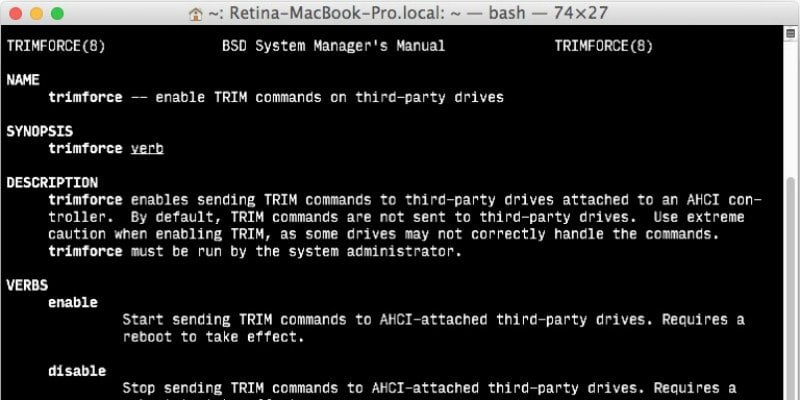Una unidad de estado sólido (o SSD) se considera en gran medida la mejor actualización que puede realizar en su computadora. Los SSD superan a los discos duros mecánicos porque no tienen piezas móviles. Esto aumenta dramáticamente sus velocidades de lectura/escritura. Dado que los SSD son cada vez más asequibles, la actualización nunca ha sido tan fácil.
Así que compró un SSD y clonó su disco duro existente. Lo has instalado en tu computadora y todo arranca bien. El trabajo está hecho, ¿verdad? Si está utilizando una Mac, tiene un paso más, habilitar TRIM.

Windows 7 y versiones posteriores han habilitado TRIM para todos los SSD; sin embargo, en Mac, TRIM solo está habilitado en SSD suministrados por Apple. Eso significa que si elige actualizar su Mac con una unidad de estado sólido de terceros, TRIM no estará habilitado, lo que reducirá el rendimiento de la unidad.
Antes de OS X 10.10.4, habilitar TRIM requería que el usuario deshabilitara las funciones de seguridad desde Mac OS. Hoy en día, Apple ha incluido una forma oficial de habilitar TRIM en SSD de terceros, y todo lo que se requiere es un comando de terminal rápido.
¿Qué hace TRIM?
Sin ser demasiado técnico, los SSD escriben y eliminan datos de manera diferente a los discos duros mecánicos. Los SSD usan memoria flash, similar a la RAM, solo que el SSD retiene los datos después de que se apaga. Los SSD almacenan información en «bloques», mientras que los discos duros almacenan datos en una placa magnética. Debido a esto, los discos duros pueden escribir información en cualquier lugar, pero la placa debe girar primero a la ubicación correcta, lo que la ralentiza. Los SSD, por otro lado, deben encontrar un bloque vacío para escribir los datos. A medida que su SSD se llena con el tiempo, este proceso se vuelve más lento porque hay menos bloques vacíos disponibles, lo que requiere sobrescribir los datos.
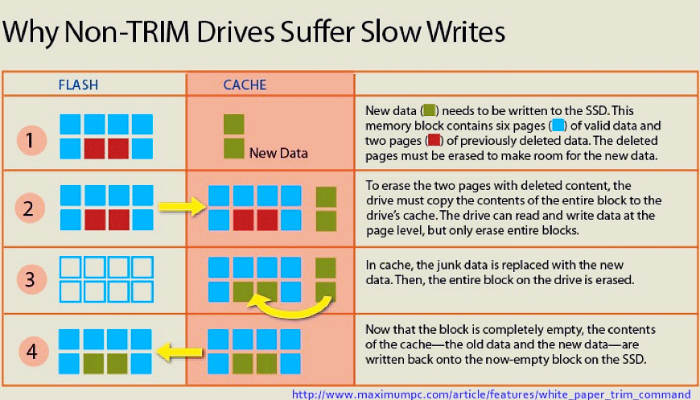
TRIM le permite a macOS saber qué bloques de datos ya no están en uso para que puedan eliminarse. Esto significa que cuando es necesario escribir nuevos datos en la unidad, puede escribir en un bloque vacío en lugar de sobrescribir los datos existentes. Esto acelera el proceso de escritura y extiende la vida útil del SSD.
¿Cómo habilitar TRIM?
Nota: antes de aumentar el comportamiento de su sistema operativo, se recomienda hacer primero una copia de seguridad de sus datos.
Apple agregó un comando llamado trimforce en OS X 10.10.4, lo que permite a los propietarios de Mac usar SSD de terceros para habilitar TRIM.
1. Abra una nueva ventana de Terminal. Puede hacer esto simplemente buscando «terminal» en Spotlight o dirigiéndose a «Aplicaciones -> Utilidades -> Terminal». Con la Terminal abierta, ejecuta el siguiente comando y pulsa Retorno:
Introduzca la contraseña de administrador cuando se le solicite. Aparecerá un mensaje de exención de responsabilidad que le advierte sobre la posible pérdida de datos y otras cosas aterradoras. No te asustes: esta es la forma en que Apple evita la responsabilidad si algo sale mal. Presione «Y» para habilitar trimforce o presione «N» para retroceder. Después de confirmar su elección, su Mac se reiniciará. Una vez que su Mac se reinicie, TRIM se habilitará para todos los SSD conectados a su Mac.
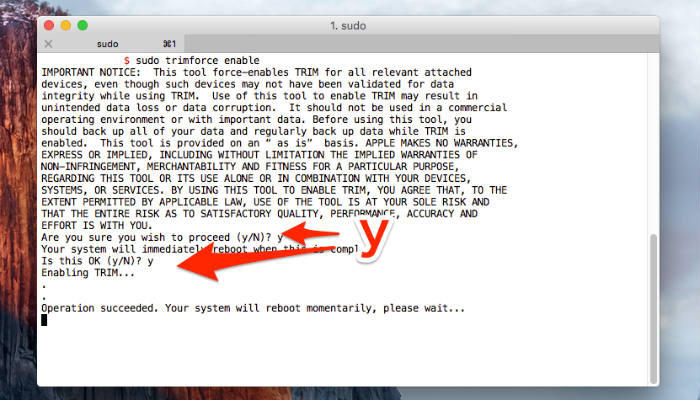
¿Cómo deshabilitar TRIM?
Si desea deshabilitar TRIM por cualquier motivo, abra la Terminal e ingrese:
Su Mac se reiniciará y TRIM estará deshabilitado.
Siga estos sencillos pasos para habilitar TRIM en la SSD de terceros de su Mac para mejorar las velocidades y aumentar la longevidad general de la unidad.